Guide complet pour résoudre les problèmes de handle non valide sur Bluesky
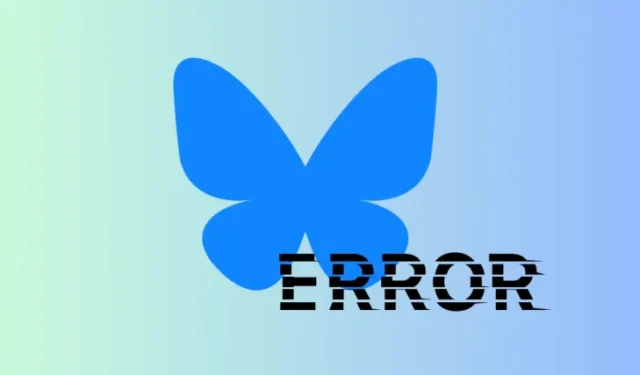
Informations clés
- La notification « Invalid Handle » sur Bluesky indique un problème côté serveur.
- Cette erreur survient en raison de l’augmentation significative des inscriptions d’utilisateurs sur la plateforme, entraînant une surcharge du serveur.
- Bluesky a déclaré que cette erreur devrait se résoudre d’elle-même. Cependant, si elle persiste, les utilisateurs doivent accéder à Paramètres > appuyer/cliquer sur « Modifier l’identifiant » > saisir votre identifiant existant > Enregistrer . Il est conseillé aux utilisateurs disposant de domaines personnalisés de vérifier l’enregistrement DNS et d’effectuer également les mises à jour nécessaires.
Bluesky s’est imposé comme une alternative solide à Twitter, visant à libérer les flux des réseaux sociaux des effets néfastes du drame politique. Malgré l’inscription récente de millions d’utilisateurs, la transition ne s’est pas faite sans heurts.
Des rapports indiquent que plusieurs utilisateurs rencontrent une erreur « pseudo non valide » sur leurs profils. Heureusement, il n’y a pas lieu de s’alarmer.
Comprendre l’erreur « Invalid Handle » sur Bluesky
Le message « identifiant invalide » est devenu plus fréquent ces derniers temps. Cela est probablement lié à l’afflux de nouveaux utilisateurs, ce qui peut entraîner des difficultés pour les serveurs Bluesky à gérer la charge accrue.
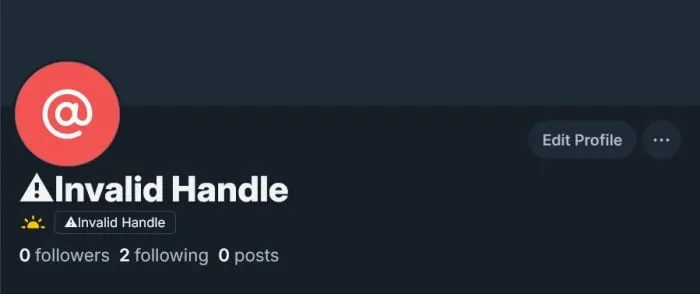
Il est important de souligner que ce problème affecte de nombreux utilisateurs, y compris ceux qui utilisent Bluesky depuis plus longtemps. Cela suggère qu’il s’agit principalement d’un problème lié au serveur.
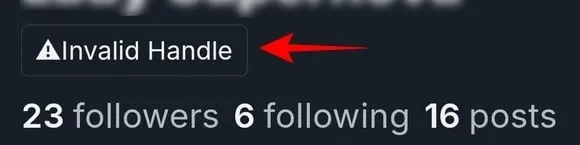
Résoudre l’erreur « Invalid Handle » sur Bluesky
Si vous rencontrez l’erreur « identifiant non valide » sur votre profil, ne paniquez pas. En général, ces problèmes se résolvent d’eux-mêmes sans intervention.
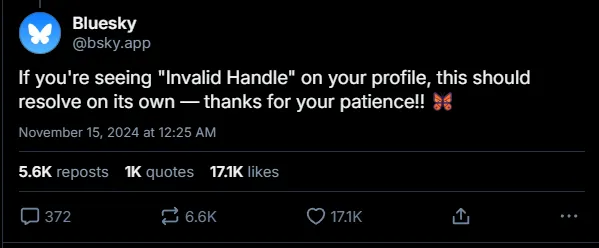
Bluesky conseille aux utilisateurs qui rencontrent le message « Identifiant non valide » d’essayer les étapes suivantes :
Étape 1 : Accédez aux Paramètres .
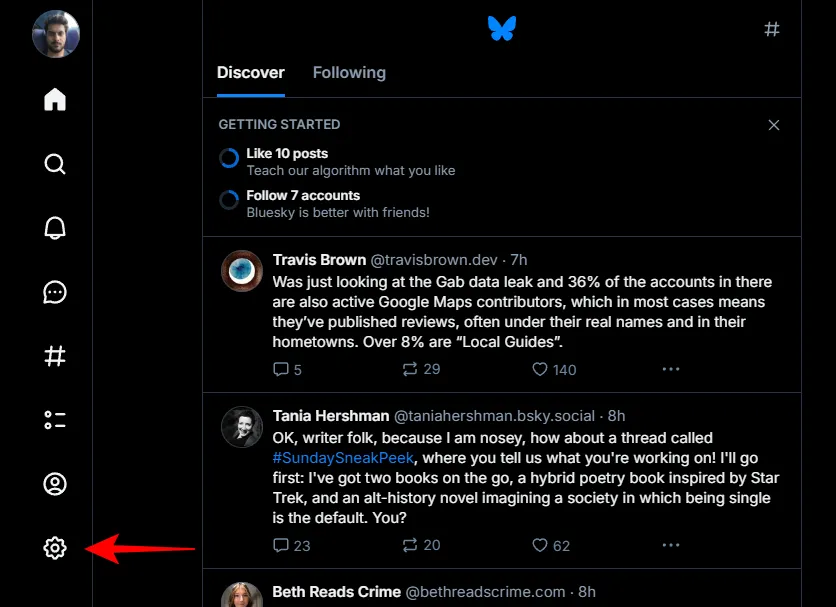
Étape 2 : Sélectionnez Modifier mon identifiant .
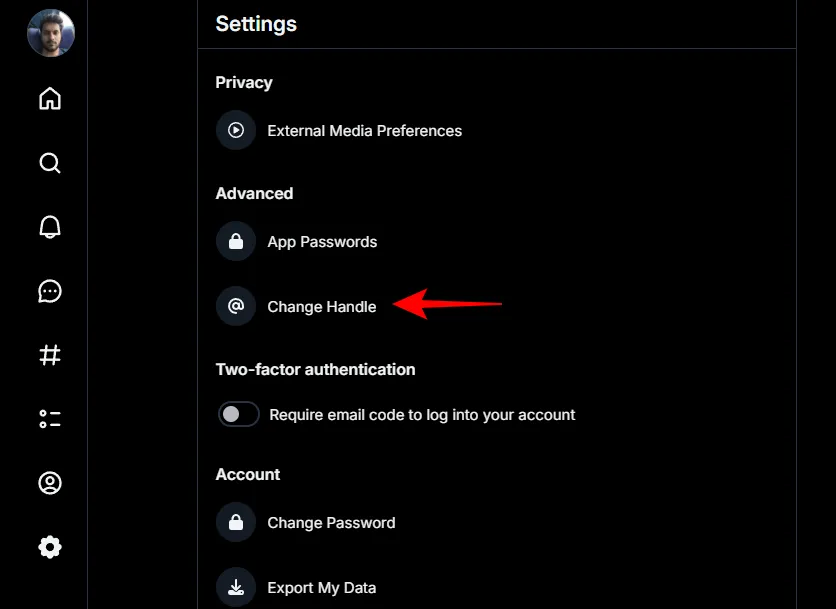
Étape 3 : saisissez votre identifiant actuel (le même que celui que vous utilisez actuellement) et choisissez Enregistrer dans le coin supérieur droit.
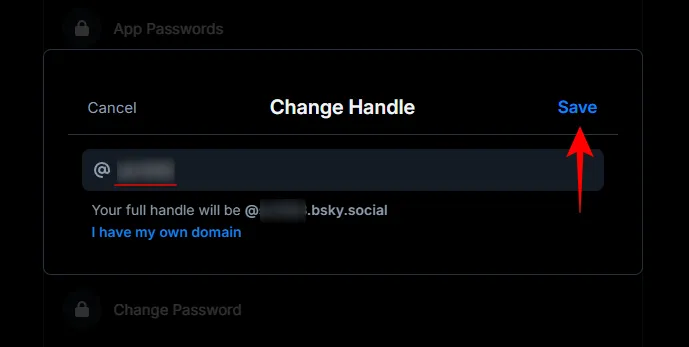
Étape 4 : si vous utilisez un domaine personnalisé, assurez-vous de vérifier votre enregistrement DNS et sélectionnez « Mettre à jour ».
Bluesky a également indiqué que si vous avez récemment modifié votre nom d’utilisateur pour qu’il corresponde à votre site Web, une nouvelle vérification peut être nécessaire.
Dans la plupart des cas, vous n’aurez pas besoin de suivre ces étapes ; détendez-vous simplement et laissez Bluesky rectifier la situation. Si vous avez besoin d’aide supplémentaire, utilisez la fonction « Aide » de l’application.



Laisser un commentaire